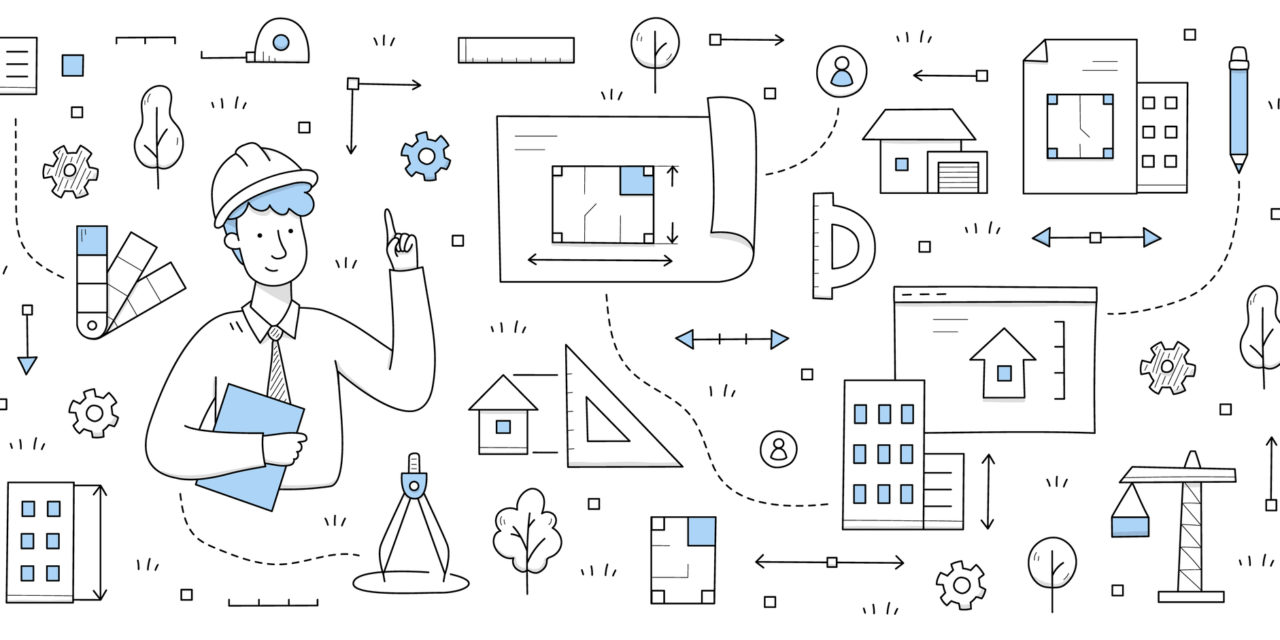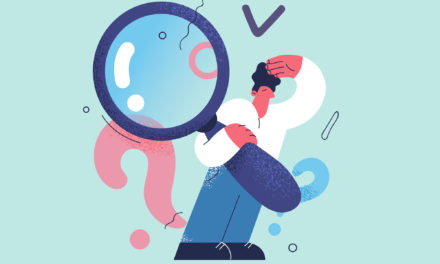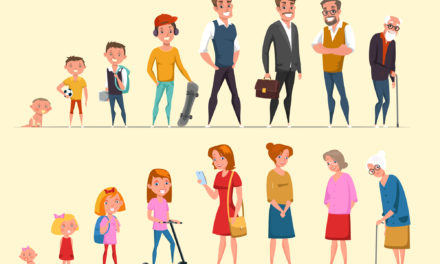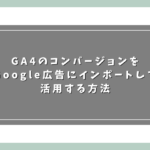ユニバーサルアナリティク(以下UA)が2023年7月でサポート終了のアナウンスがあり、そろそろGA4への切り替えを行わくては・・。と焦っている担当者も多いのではないでしょうか?なるべく早く移行を済ませて操作に慣れておくことが必要です。「難しそうだから後回しにしていた」という担当者の方、意外と簡単に作成できるので、ササっと片付けてしまいましょ!
コンテンツ
ユニバーサルアナリティクからGA4プロパティを作成
1.Googleアナリティクスへログインし、管理→プロパティ→GA4設定アシスタントの項目をクリックします。

2.そうすると下記の画面が表示されるので「はじめに」をクリック

3.「プロパティの作成」をクリックしたらGA4のプロパティ作成は完了です。

タグの設定方法
1.GA4のプロパティを作成したら次はタグの設置に進みます。左下の「管理」から「データストリーム」をクリック

2.下記の画面が表示されたら記号の箇所をクリック

3.「ストリームの詳細」にご自身のストリーム名やURLが表示されます。「測定ID」はGoogleタグマネージャー(以下GTM)の設定で必要になるのでコピーしておきましょう。

サンクスページのコンバージョン設定方法
購入完了や資料請求完了などサンクスページが表示された際にCVが計測される設定についてご紹介します。
1.GA4の管理画面からコンバージョン設定を行います。管理→プロパティ→イベント作成へ進みます。

2.「カスタムイベント名」は任意のものでOK。日本語でも大丈夫です。このカスタムイベント名は次の作業で行うGTMでの設定で必要になるのでコピーしておきましょう。
設定例として「ページの表示イベント」が発生した際に「page_location/」で設定した値(サンクスページ)ならイベント(CV)として計測するという設定になります。
一致する条件(パラメータ/演算子/値)
event_name/次と等しい/page_view
page_location/次を含む/自社のサンクスページURLを入力

3.設定したイベントをコンバージョンとして計測されるようにマークを付ければ完了です!

GTMでGA4タグの設定
1.GTMにログイン後、タグ→新規を選択します。タグの種類は「Googleアナリティク:GA4設定」トリガーは「Initialization – All Pages(初期化」を選択し保存します。
プレビューでタグが発火しているかを確認しましょう。

2.続いてコンバージョンとして計測されるための設定を行います。タグ→新規に進みます。
- タグの種類:Googleアナリティク:GA4イベント
- 設定タグ:GA4_測定ID
- イベント名:GA4で設定したカスタムイベント名
- トリガー:サンクスページ

最後にしっかりと発火しているかプレビューで確認しましょう。以上で設定は完了です!
Ryoko Furudate
最新記事 by Ryoko Furudate (全て見る)
- 【Google広告】インテントマッチとは? - 2024-07-19
- 【Google広告】広告主様の適格性確認に必要な書類 - 2024-07-02
- 【Google広告】急に広告が表示されなかったときの確認すること - 2024-06-14